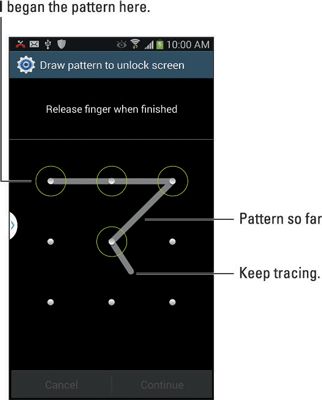Cómo crear un patrón de desbloqueo para la nota de la galaxia de Samsung 3
los patrón de desbloqueo es quizás el más popular, y sin duda el más convencional, manera de bloquear la pantalla de su Samsung Galaxy Note de 3. El patrón debe ser rastreada en la pantalla táctil para desbloquear el teléfono. Tenga en cuenta que esta opción no es tan seguro como el PIN o contraseña, por lo que se requiere un PIN como copia de seguridad cuando se elige el patrón de bloqueo.
Para establecer el patrón de desbloqueo, siga estos pasos:
Convocar a la pantalla Seleccionar Bloqueo de pantalla.
Elija Patrón.
Si todavía no ha establecido un patrón, puede ver un tutorial que describe el procesamiento toque el botón Siguiente para saltarse alegremente a través de las direcciones tristes.
Traza un patrón de desbloqueo.
Utilice el ejemplo como guía. Usted puede rastrear en los puntos en cualquier orden, pero se puede rastrear más de un punto una vez. El patrón debe cubrir por lo menos cuatro puntos.
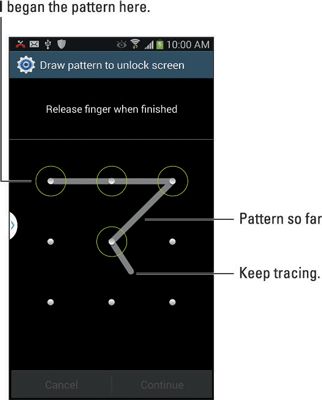
Toque el botón Continuar.
Volver a dibujar el patrón de nuevo, sólo para confirmar que usted lo sepa.
Toque el botón Confirmar para establecer el patrón.
Debido a que el bloqueo de patrones es inseguro, el PIN se requiere:
Escriba un PIN de seguridad.
Escriba un número secreto al menos cuatro dígitos.
Confirme el PIN y toque el botón OK.
El patrón de desbloqueo está ahora establecido, junto con su copia de seguridad PIN.
Asegúrese de que aparece una marca por el patrón de la opción de hacer visible, que se encuentra en la pantalla de bloqueo. De esa manera, el patrón se presenta cuando se necesita para desbloquear el teléfono. Para mayor seguridad, puede desactivar esta opción, pero debe recordar cómo y dónde el patrón va.
Aunque es popular, el patrón de bloqueo no se considera un bloqueo de pantalla seguro. Si quieres seguridad, utilice el bloqueo de contraseña.
Para quitar el patrón de bloqueo, Swipe establecer o Ninguno como el tipo de bloqueo.
El patrón de bloqueo puede comenzar en cualquier punto, no necesariamente en el punto superior izquierdo, mostrado anteriormente.
El patrón de desbloqueo puede ser tan simple o tan complejo como quieras. Soy un gran fan de simple.
¡Lava tus manos! Marcas de tinta corrida en la pantalla pueden traicionar a su patrón.
Sobre el autor
 Fundamentos de las pantallas de bloqueo de seguridad para la tableta Nexus 7
Fundamentos de las pantallas de bloqueo de seguridad para la tableta Nexus 7 Puede proteger su tableta Nexus 7 desde el acceso de los malhechores en un número de maneras. El primer método de protección es el empleo de una pantalla de bloqueo, en concreto uno mejor que el cierre deslizante estándar que el Nexus 7…
 Cómo activar su tableta Nexus 7
Cómo activar su tableta Nexus 7 La electrónica de hoy en día cuentan con un botón de encendido. En la tableta Nexus 7, que se llama una clave de bloqueo de encendido. La palabra poder se utiliza porque ya no sirve como el simple interruptor de encendido-apagado. Lo hace más,…
 Opciones de contraseña para su tableta Nexus 7
Opciones de contraseña para su tableta Nexus 7 La tableta Nexus 7 viene con múltiples tipos de pantalla de bloqueo, lo que le da una mayor flexibilidad en la configuración de seguridad. Usted puede optar por configurar un patrón de desbloqueo, una contraseña, un PIN, o usar su cara para…
 Cómo crear un patrón de desbloqueo en su nexo 7
Cómo crear un patrón de desbloqueo en su nexo 7 Una de las maneras más comunes para bloquear el Nexus 7 es la aplicación de un desbloquear patrón: El patrón debe ser rastreado con exactitud, ya que fue creado para desbloquear el dispositivo y acceder a tus aplicaciones y otras…
 Cómo desbloquear el Nexus 7 con tu cara
Cómo desbloquear el Nexus 7 con tu cara No romper la nariz en el Nexus 7! El ajuste Desbloquear la cara le permite obtener acceso a su Nexus 7 simplemente con mirarlo. O, bueno, alguien podría sostener una imagen de usted para desbloquear la tableta. Tal vez Google no pensó en eso?Para…
 ¿Cómo cambiar el ajuste de bloqueo de pantalla en su nexo 7
¿Cómo cambiar el ajuste de bloqueo de pantalla en su nexo 7 Usted puede asegurar su Nexus 7 desde el acceso de los malhechores en un número de maneras. El primer método es el empleo de una pantalla de bloqueo, en concreto uno mejor que el cierre deslizante estándar que el Nexus 7 usos. El segundo método…
 ¿Cómo poner un bloqueo de pantalla en tu samsung galaxy s 5
¿Cómo poner un bloqueo de pantalla en tu samsung galaxy s 5 El esfuerzo más básico que puede tomar para proteger su Samsung Galaxy S 5 teléfono es poner algún tipo de bloqueo de pantalla en su teléfono. Si está conectado a una red corporativa, la empresa puede tener una política que especifica lo que…
 Cómo crear un patrón de bloqueo de pantalla de su Galaxy Tab de Samsung
Cómo crear un patrón de bloqueo de pantalla de su Galaxy Tab de Samsung El Galaxy Tab le ofrece hardware y opciones de software para bloquear el dispositivo. El bloqueo de hardware se abre con un simple deslizamiento del botón de desbloqueo exterior del anillo de bloqueo. Si usted prefiere tener una cerradura que no es…
 Cómo bloquear el Galaxy Tab de Samsung
Cómo bloquear el Galaxy Tab de Samsung El Galaxy Tab cuenta con una pantalla de bloqueo básica: Basta con deslizar el botón de desbloqueo exterior del anillo de bloqueo y el Tab está desbloqueado y listo para usar. Si usted prefiere tener una cerradura que no es tan fácil de…
 Cómo encender el Galaxy Tab de Samsung
Cómo encender el Galaxy Tab de Samsung Para encender el Galaxy Tab, pulse y mantenga presionado el botón de bloqueo de encendido. Después de unos segundos, se ve la palabra Samsung Galaxy Tab 10.1 y algo más de animación hipnótico. La ficha se está iniciando.Con el tiempo, verá la…
 Cerraduras de teléfonos Android
Cerraduras de teléfonos Android Su teléfono Android viene con un bloquear, La pantalla táctil simples gizmo deslizar para desbloquear el teléfono y tener acceso a su información y características. Para la mayoría de la gente, este bloqueo es lo suficientemente seguro. Para…
 Cómo desbloquear el Galaxy Note de Samsung 3 con su firma
Cómo desbloquear el Galaxy Note de Samsung 3 con su firma Es hora de poner que S Pen para trabajar! Puede desbloquear el Samsung Galaxy Note 3 por garabatear su firma en la pantalla táctil. Como con el patrón de bloqueo, este tipo de bloqueo de pantalla también requiere un PIN como una copia de…